有越来越多的用户喜欢win10系统了。在日常的安装和使用过程中,免不了总能碰见win10系统重新启动后打印机出现脱机情况的问题。面对突然出现的win10系统重新启动后打印机出现脱机情况的问题,对于一些仅仅将电脑作为工具使用的菜鸟来说,想要从根本上解除win10系统重新启动后打印机出现脱机情况的问题,看起来似乎很难。但如果能做到下面几点:1、鼠标点击win10系统“开始”菜单,选择“控制面板”选项; 2、在弹出的“控制面板”窗口中,更改查看方式为“类别”;点击“用户账户和家庭安全”链接;就大功告成了。假如你对win10系统重新启动后打印机出现脱机情况的问题比较感兴趣,不妨看看下面分享给你的内容吧。
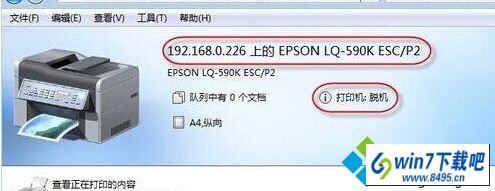
方法如下:
1、鼠标点击win10系统“开始”菜单,选择“控制面板”选项;
2、在弹出的“控制面板”窗口中,更改查看方式为“类别”;点击“用户账户和家庭安全”链接;
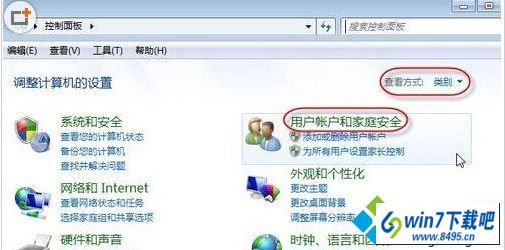
3、在打开的“用户账户和家庭安全”窗口,点击“凭证管理器”链接;
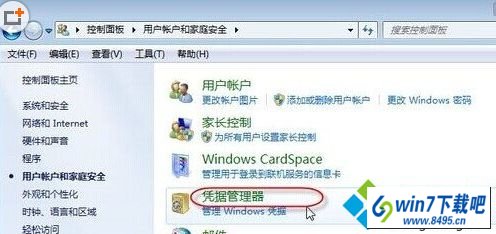
4、在弹出的“凭证管理器”窗口,点击“添加windows凭证”链接;
5、在打开的页面中输入internet地址或网络地址,用户名和密码,并点击“确定”按钮;
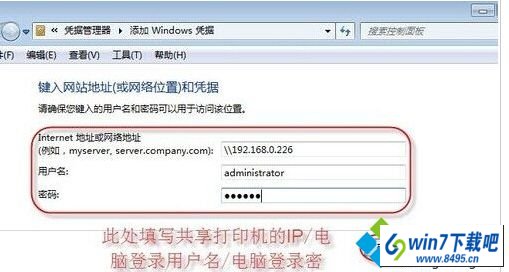
6、鼠标点击“开始”菜单,选择“控制面板”选项;
7、点击“设备和打印机”按钮,查看打印机状态,已为就绪状态,已可正常打印文档。
以上就是win10 64位系统重新启动后打印机出现脱机情况的图文步骤,如有遇到这种情况的win10系统用户,不妨学习下该教程,希望对大家能够有所帮助。

 当前位置:
当前位置: